Боје попуњавања у програму Екцел 2010 и 2013 обично попуњавају сваку ћелију једном чврстом бојом, без обзира на величину ћелије у питању. Да бисте у једну ћелију додали две боје позадине, користите ефекат попуњавања две боје да бисте направили градијент.
Савет
Желите да уместо тога користите две боје текста за садржај ћелије? Изаберите ћелију, притисните Ф2, изаберите појединачне знакове које желите да промените боју и изаберите боју фонта.
Корак 1: Форматирајте ћелије
Изаберите ћелију коју желите да попуните, кликните десним тастером миша на ћелију и изаберите Формат Целлс.
Видео дана
Савет
Опционо, изаберите више ћелија за попуњавање истим двобојним градијентом.

Кредит за слику: Слика љубазношћу Мицрософта
Корак 2: Отворите Филл Еффецтс
Отвори Филл картицу и кликните Филл Еффецтс.
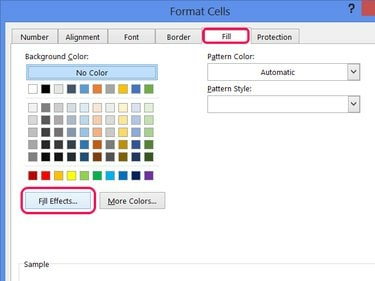
Не можете комбиновати ефекат две боје са шаблоном, па оставите Паттерн Стиле празан.
Кредит за слику: Слика љубазношћу Мицрософта
Корак 3: Изаберите две боје
Изабери Две боје, а затим изаберите две боје које желите да користите са Боја 1 и Боја 2 селектори.
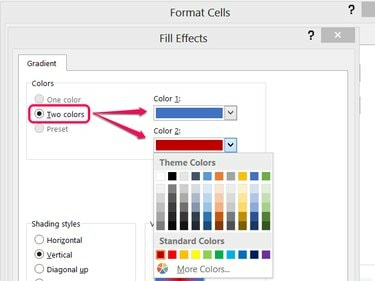
Кликните на Више боја, а затим на Прилагођено за комплетан бирач РГБ боја.
Кредит за слику: Слика љубазношћу Мицрософта
Корак 4: Изаберите стил
Изаберите стил сенчења и изаберите једну од варијанти.
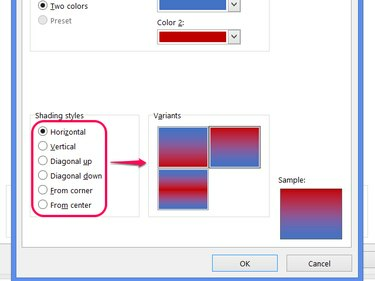
Кредит за слику: Слика љубазношћу Мицрософта
Савет
- Градијентне боје се примењују засебно на сваку ћелију, тако да неки стилови неће добро тећи када се примењују на неколико ћелија. Користите хоризонтални стил на више. редова, на пример, а хоризонталне траке у боји се понављају у сваком реду. За глатки градијент преко ћелија, користите Вертикала за бојење више редова и Хоризонтално за бојење више колона.
- Други стилови, као што је Од центра, уопште не прелазе између ћелија, па се најбоље користе за бојење једне ћелије.
Корак 5: Нанесите боје
Кликните ок на оба отворена прозора да бисте подесили нове боје испуне.
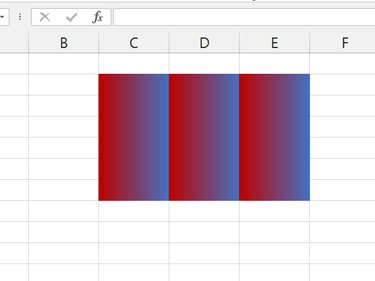
Вертикални стил примењен на неколико редова и колона.
Кредит за слику: Слика љубазношћу Мицрософта
Савет
Када попуните неколико ћелија, боје прекривају мреже табеле. Да бисте приказали линије изнад боја, изаберите ћелије у боји, отворите Границе падајући мени и бирај Све границе.




